Ako zrýchliť tablet s Androidom
Ako zrýchliť tablet s Androidom: Doprajte svojmu tabletu nový život!
Dostávať staré sračky (je nám povedané). Spomaľujeme, jednoduché úlohy trvajú o niečo dlhšie a hrozí, že na naše miesto nastúpia nové generácie. Rovnako ako my, aj tablety s Androidom môžu s pribúdajúcim vekom slabšie reagovať. Možno im trvá niekoľko sekúnd, kým načítajú aplikáciu, alebo začnú koktať a pozastavovať viac, ako predtým. Dobrá správa je s niekoľkými vylepšeniami, môžeme vášmu tabletu poskytnúť nový život.
Dôvody sú celkom jednoduché - tablety sú určené na dlhodobé ponechanie a ich spomienky sa časom môžu zaplniť nepotrebnými súbormi. Alebo sa inovované aplikácie a operačné systémy môžu stať náročnejšími používateľmi priestoru.
1. Skúšali ste ho vypnúť a znova zapnúť?
Rýchly reštart tabletu s Androidom je najrýchlejší spôsob, ako vyčistiť dáta z pamäte cache, ukončiť aplikácie na pozadí a uvoľniť zdroje procesora a pamäte RAM tabletu. Jednoducho stlačte a podržte tlačidlo napájania, kým sa nezobrazia možnosti Reštartovať alebo Vypnúť. Toto je iba dočasná oprava, ale ak je váš tablet v prevádzke a je v prevádzke celé mesiace bez vypínania, je pravdepodobné, že reštart ho trochu zvýši.
Súvisiace: Najlepšie aplikácie pre Android
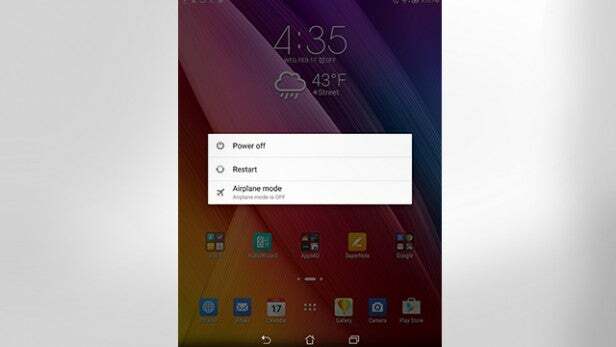
2. Aktualizujte Android
Dôležitejšou opravou je skontrolovať, či je softvér pre Android vášho tabletu aktualizovaný. Ísť do Nastavenia> Informácie> Aktualizácia softvéru aby sme zistili, či sú k dispozícii nejaké aktualizácie, pretože často prichádzajú s novými funkciami, vylepšeniami výkonu a opravami chýb.
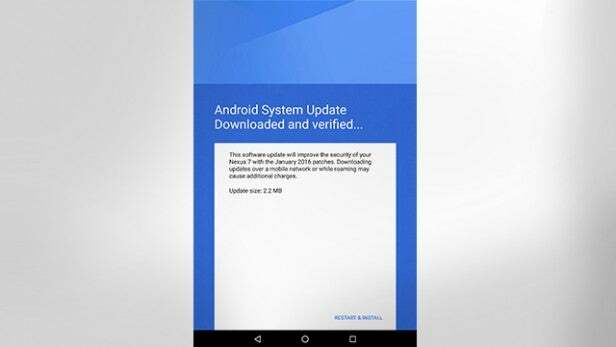
Aktualizácie aplikácií sa tiež oplatí sťahovať z Obchodu Google Play, pretože vývojári neustále optimalizujú a vylepšujú svoje aplikácie.
3. Šetrite energiu
Teraz poďme zistiť, ktoré aplikácie alebo služby najviac vybíjajú batériu - ale vydržte, čo má spoločné so zrýchlením nášho tabletu? Ísť do Nastavenia systému Android> Batéria> Používanie a ak sa ukáže, že konkrétna aplikácia alebo hra využíva veľa batérie, je pravdepodobné, že využíva aj dosť veľké množstvo procesora - takže by stálo za to ju odinštalovať.
Súvisiace: Najlepšie tablety s Androidom
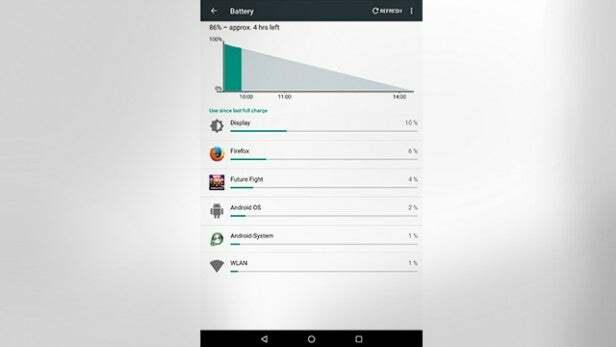
4. Odstrániť otravné widgety
Jednou z výhod zariadení s Androidom sú ich widgety. Môžu zobrazovať informácie, ako je čas a počasie, alebo poskytovať odkazy na aplikácie, kanály správ a hudobné prehrávače. Niektoré sa budú pravidelne aktualizovať (napríklad widgety počasia) a môžu vyčerpať časť pamäte RAM a procesného výkonu tabletu - čo prispieva k problémom s výkonom tabletu. Odinštalujte ich z nastavenie aplikáciu na uvoľnenie ďalšieho výkonu.
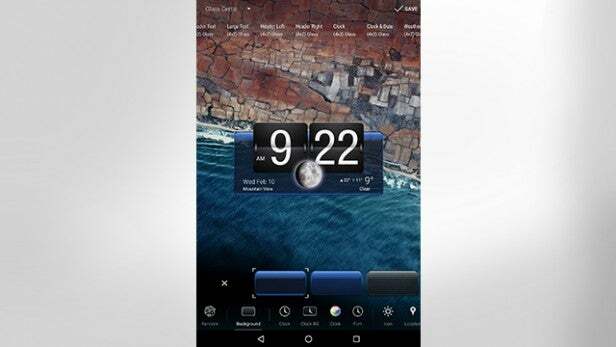
5. Kratšie animácie
Pravdepodobne si to ani nevšimnete, ale zakaždým, keď stlačíte tlačidlo Domov alebo napríklad otvoríte zásuvku s aplikáciami, uvidíte animáciu ako prelínanie alebo zväčšenie. Môžu vyzerať pekne, ale môžu spôsobiť, že sa vaše zariadenie bude cítiť trochu pomaly.
Ak chcete skrátiť časy animácie, prejdite na Nastavenia> Informácie a klepnite na „Číslo zostavy “ sedemkrát odomknete režim vývojára. Nebojte sa, že nemusíte byť vývojárom; toto môže urobiť ktokoľvek! Vráťte sa do nastavenie a otvorené Režim vývojára, potom rolujte nadol, kým neuvidíte Okno, Prechod a AnimátorTrvanieŠkála nastavenie. Vyberte každú z nich a vráťte mierku animácie na 0,5x.
Súvisiace: Najlepší tablet
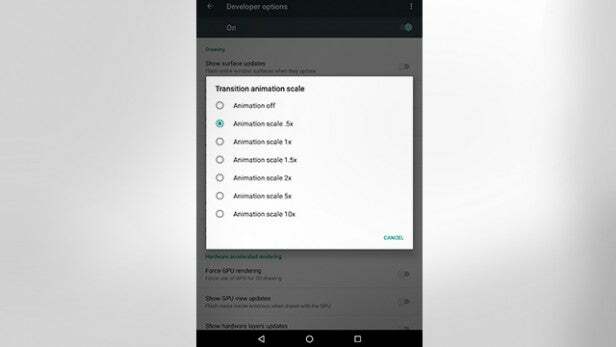
To je všetko! Váš tablet by teraz s kratšími animáciami mal byť trochu štipľavý.
6. Rýchlejšie karty SD
Ak váš tablet podporuje rozšíriteľné úložisko vo forme kariet MicroSD, určite sa oplatí investovať do lepšej karty s rýchlejšími rýchlosťami čítania a zápisu.
Ak už kartu používate a chcete si kúpiť novú, najskôr si zálohujte dáta. Najjednoduchším spôsobom je kúpiť si adaptér na čítačku kariet USB, ktorý sa pripája k portu USB na vašom notebooku alebo počítači. Vložte kartu MicroSD do adaptéra, otvorte ju v prehliadači súborov v počítači a potom skopírujte a prilepte jej obsah na plochu alebo do priečinka „backup“. Keď máte novú kartu, obráťte sa na ňu a jednoducho ju vložte späť do tabletu.
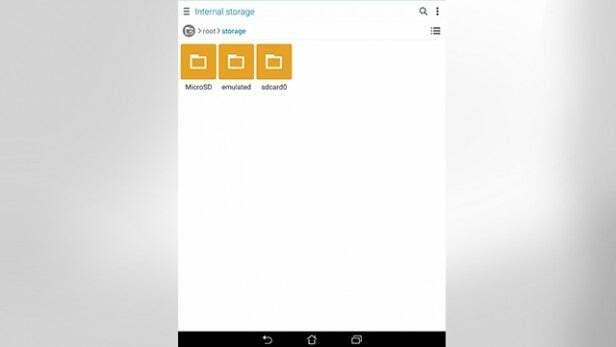
Ak si nie ste istí, ktorú kartu máte kúpiť, nemôžete pokaziť kartu s kapacitou 32 GB alebo 64 GB triedy 10 (garantovaná rýchlosť zápisu 10 MB / s) od značiek ako Samsung, SanDisk alebo Kingston.
7. Vlastné odpaľovacie zariadenia
Nova a Google Now sú dva z najpopulárnejších launcherov, ktoré si môžete stiahnuť a nainštalovať z Obchodu Play do svojho zariadenia. Spúšťače pridávajú tzv. „Skin“, ktorý mení napríklad animácie, štýly ikon a písma. Zmeny sa môžu zdať povrchné, ale v závislosti od nainštalovaného spúšťača môžu mať veľký vplyv na výkon vášho tabletu.
Súvisiace: Tipy a triky pre Android Marshmallow
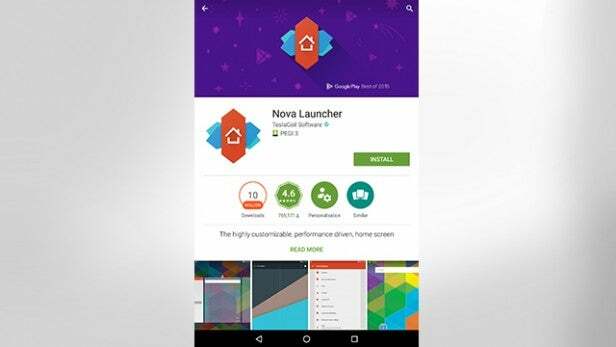
8. Vymazať vyrovnávaciu pamäť
Pri používaní zariadenia sa ukladajú dátové pamäte, ktoré môžu začať spomaľovať softvér tabletu. Niekedy je dobré jarné vyčistenie, takže je dobré tieto kešky občas mazať. Jednotlivé kešky môžete mazať prostredníctvom ponuky Aplikácie v Nastaveniach alebo pohodlnejšie pomocou niektorej z populárnych (a zadarmo) aplikácie ako Clean Master, CCleaner a App Cache Cleaner, ktoré sú k dispozícii na stiahnutie z Google Play Uložiť.
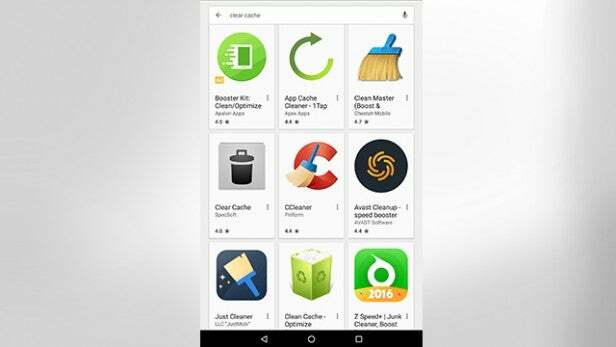
9. Zakorenenie a vlastné ROMy
Zakorenenie tabletu a inštalácia vlastnej pamäte ROM môžu vaše zariadenie urýchliť a poskytnúť vám prístup k skrytým nastavenia vrátane možnosti overlockovať procesor tabletu a pridávať alebo odstraňovať jednotlivcov Vlastnosti. Buďte opatrní, je to však ošemetný proces, ktorý má potenciál tablet „murovať“ a zrušiť jeho záruku.
Existuje široká škála nástrojov a programov, ktoré vám majú pomôcť rootnúť vaše zariadenie, spolu s množstvom vlastných ROM, ktoré sú k dispozícii na stiahnutie. Väčšina je však navrhnutá pre konkrétne zariadenia, takže stojí za to urobiť si prieskum, ako bezpečne zakoreniť váš tablet.
10. Obnovenie výrobných nastavení
Tento krok slúži, keď zlyhajú všetky ostatné a myslíte si, že začať odznova je najlepšia cesta vpred. Najskôr si zálohujte dáta a potom obnovte výrobné nastavenia prechodom na Nastavenia> Zálohovanie a obnovenie> Obnovenie továrenských údajov. Po niekoľkých minútach budete môcť tablet znova používať, ako nový!
Súvisiace: Funkcie systému Android 6.0 Marshmallow
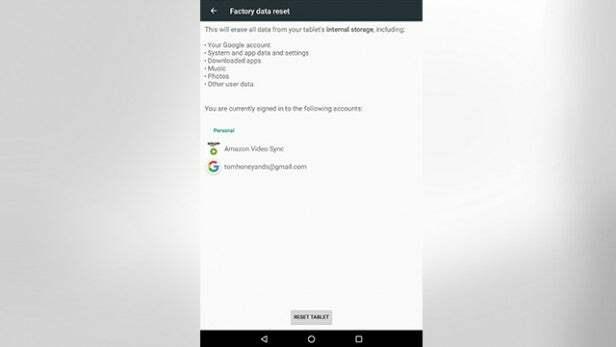
Existuje iba niekoľko spôsobov, ako pomôcť zrýchliť váš tablet s Androidom, ale ak máte nejaké obľúbené tipy alebo triky, ktoré sme vynechali, dajte nám vedieť prostredníctvom Twitteru.



